Perlindungan terhadap privasi menjadi isu penting yang terus bergaung belakangan ini. Para pengembang aplikasi. seperti WhatsApp, mulai peka terhadap permasalahan serupa dan menerbitkan cara mengunci aplikasi WA.
Tidak ada pelanggan yang ingin chat rahasianya bocor dan dilihat oleh orang lain. Hal ini karena berkaitan dengan kepentingan pribadi. Setiap orang berhak untuk memiliki ranah pribadi yang tidak boleh diketahui orang lain.
Dengan privasi yang terjaga, maka pelanggan bisa lebih leluasa untuk bertukar pesan. Aplikasi yang dapat menyajikan fitur yang menjawab kebutuhan pelanggan semacam ini pun pasti akan lebih banyak digunakan.
Kumpulan Cara Mengunci Aplikasi WA yang Mudah Dilakukan
Meskipun cara untuk mengunci aplikasi semacam ini sudah cukup lama dikembangkan, namun masih ada beberapa orang yang belum akrab dengan hal tersebut. Di bawah ini adalah referensi penguncian untuk beberapa tipe hp:
1. Melalui Fitur Bawaan
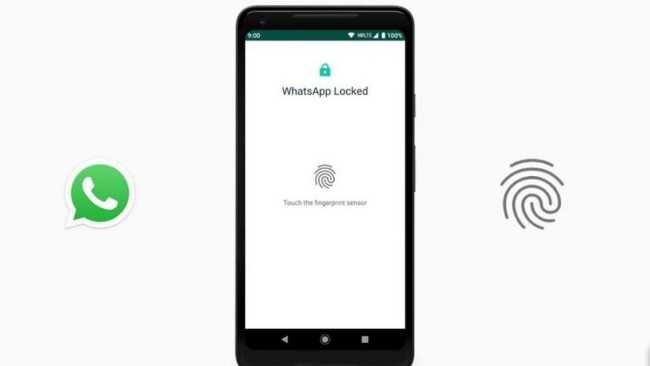
Sebagai aplikasi yang digadang-gadang memiliki sistem keamanan yang baik, WhatsApp sebenarnya sudah memiliki fitur penguncian yang ditanam ke dalam aplikasi. Cara penggunaan fitur yang dinamakan dengan Fingerprint Lock atau Kunci Sidik Jari tersebut juga sangat mudah.
Sesuai dengan namanya, aplikasi ini membutuhkan sidik jari pemilik hp untuk bisa mengunci aplikasi. Nantinya, untuk membuka aplikasi, fitur tersebut harus mendeteksi sidik jari yang sama. Untuk pengaturannya, kamu dapat mengikuti panduan berikut:
- Buka WhatsApp dan pilih Setelan/Settings
- Pilih Akun kemudian tekan Privasi
- Scroll hingga paling bawah dan kamu akan menemukan fitur Kunci Sidik Jari
- Agar fitur tersebut aktif, geser toggle Buka Kunci Dengan Sidik Jari
- Tekan Set Up dan Kamu dapat memilih jenis kunci yang diinginkan
- Terakhir, sesuaikan waktu penguncian
- Fitur telah aktif dan dapat digunakan.
Di dalam fitur ini bukan hanya sidik jari saja yang bisa digunakan sebagai alat untuk mengunci aplikasi. Kamu dapat menggunakan PIN atau pola. Umumnya kamu diharuskan memasukkan jenis kunci sebanyak dua kali untuk memastikan kesesuaian pola.
2. Memakai Fitur PIN Verifikasi
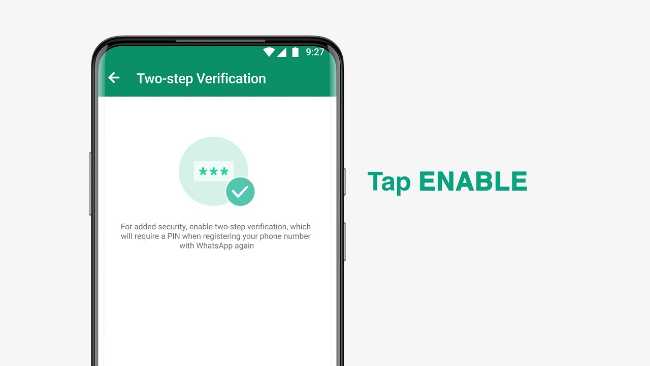
Fitur ini juga merupakan fitur keamanan bawaan yang dimiliki oleh WhatsApp. Fitur ini dinamakan dengan Two-step Verification. Memang jika menggunakan aplikasi ini, maka kamu harus sedikit ribet karena harus memasukkan PIN secara berkala.
Namun, hal itulah yang justru menjadi keuntungan karena tidak semua orang dapat memiliki akses ke dalam WhatsApp milikmu. Selain itu, fitur ini tersedia untuk aplikasi WhatsApp baik untuk pengguna ponsel Android maupun iOS.
- Buka aplikasi WhatsApp dan pilih Setelan
- Pilih opsi Akun dan temukan menu Two-Step Verification
- Pilih opsi Enable
- Masukkan 6 digit PIN sesuai dengan keinginanmu
- Ulangi sekali dengan 6 digit yang sama
- Masukkan alamat email untuk kelengkapan data
3. Memakai App Lock
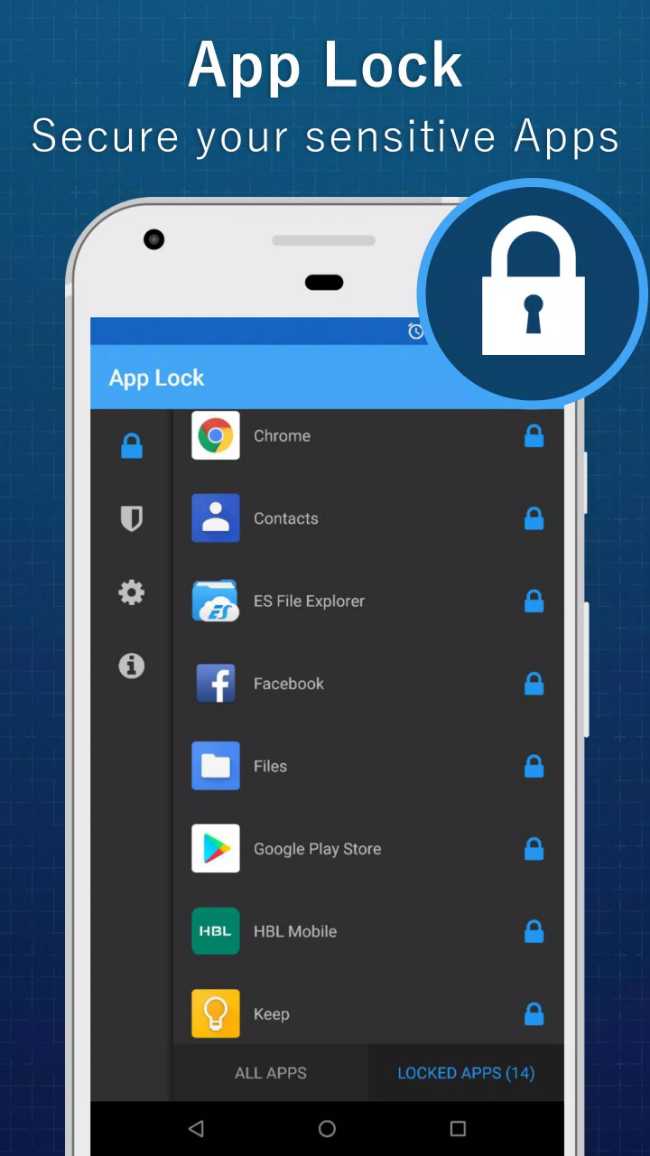
Jika Kamu kurang yakin dengan fitur bawaan yang dimiliki WhatsApp, kamu dapat menggunakan aplikasi tambahan. Salah satu aplikasi yang cukup banyak diunduh adalah aplikasi App Lock. Sebelum menggunakan aplikasi ini, Kamu harus mengunduhnya terlebih dahulu.
Buka Play Store maupun App Store dan ketikkan nama aplikasi tersebut di kolom pencarian. Jika sudah, tinggal ketuk opsi unduh dan tunggu hingga penginstalan selesai. Setelahnya, kamu dapat mengikuti langkah berikut ini:
- Buka aplikasi App Lock
- Tentukan pola kunci yang diinginkan
- Ulangi proses pembuatan pola sekali lagi
- Pilih WhatsApp
- Pada aplikasi WhatsApp akan muncul tanda gembok
- Hal itu menandakan aplikasi sudah terkunci
Namun, untuk memastikan aplikasi sudah terlindungi dengan penguncian, kamu dapat mencoba untuk membuka WhatsApp seperti biasa. Jika masih muncul tanda gembok, maka App Lock berhasil. Untuk membuka kunci, kamu tinggal membuat pola seperti yang sudah kamu masukkan di aplikasi.
4. Penguncian WhatsApp di Hp Samsung
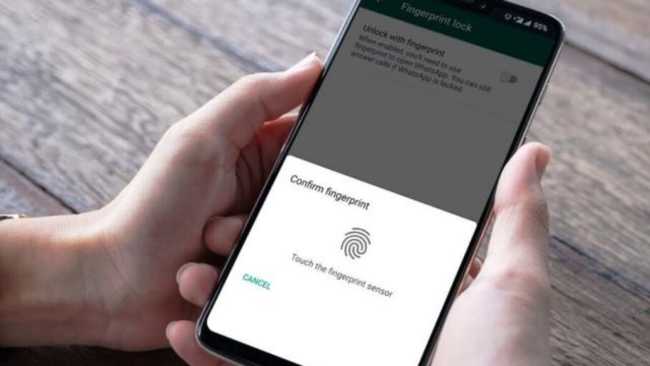
Seperti yang sudah dibahas di atas, isu tentang keamanan data pribadi merupakan isu penting yang menentukan sebuah brand dapat dipercaya atau tidak. Demi memuaskan pelanggan, Samsung pun mengeluarkan fitur cara mengunci aplikasi WA di dalam sistem mereka.
- Buka Settings dan pilih Advanced Features.
- Klik opsi App Lock dan geser toggle untuk mengaktifkan fitur
- Pilih pola kunci aplikasi
- Klik ikon WhatsApp
- Pilih Aktifkan
- Penguncian WA sudah selesai
5. Penguncian WhatsApp di HP Oppo

Semakin lama, hp dengan merk satu ini sudah mulai menjadi pilihan utama di beberapa kalangan. Selain harganya yang terjangkau, Oppo juga menyediakan fitur canggih yang keren. Salah satu fiturnya adalah fitur keamanan dengan cara mengunci aplikasi WA.
- Masuk ke Settings dan pilih Layar Kunci dan Kata Sandi
- Temukan pilihan Enkripsi Asli
- Pilih pengaturan khusus aplikasi dan gunakan pola kunci yang diinginkan
- Klik ikon WhatsApp
- Aktifkan Enkripsi
- Penguncian WhatsApp sudah selesai dilakukan
6. Penguncian WhatsApp di HP Vivo
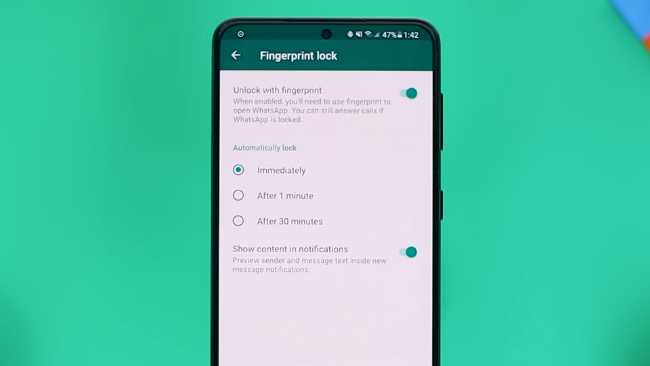
Vivo merupakan merk yang kerap dianggap sebagai kompetitor Oppo. Maka dari itu, mereka juga mengeluarkan fitur keamanan yang sama canggihnya dengan fitur yang disediakan pada Oppo. Untuk mengunci WhatsApp melalui sistem, kamu bisa mengikuti langkah berikut:
- Pilih Settings dan klik Keamanan
- Pilih opsi Privasi dan Enkripsi Aplikasi
- Tentukan pola yang diinginkan
- Masukkan pola yang sama sekali lagi
- Pilih ikon WhatsApp
- Proses penguncian WhatsApp sudah selesai dilakukan
7. Penguncian WhatsApp di HP Xiaomi
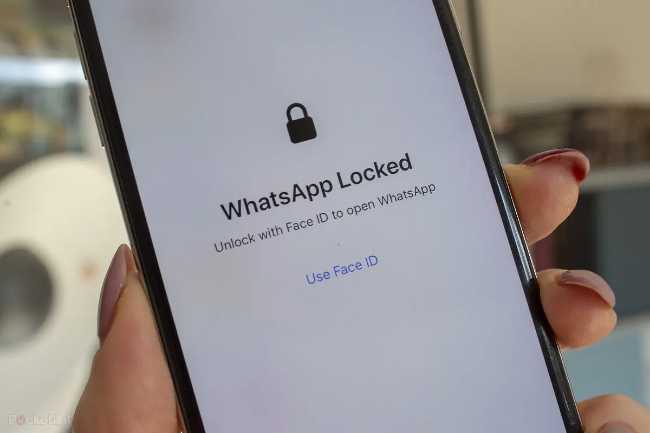
Meskipun sempat diragukan dan disebut dengan hp Cina, namun kini Xiaomi sudah menjadi primadona di kalangan hp Android. Kualitas fitur yang dimilikinya jga tidak kalah canggih dengan para pendahulu di bidang ponsel.
- Masuk ke Settings dan pilih Kunci Aplikasi
- Temukan ikon WhatsApp dan klik
- Geser toggle untuk mengaktifkan kunci
- Penguncian WhatsApp sudah selesai dilakukan
8. Penguncian WhatsApp di HP Asus
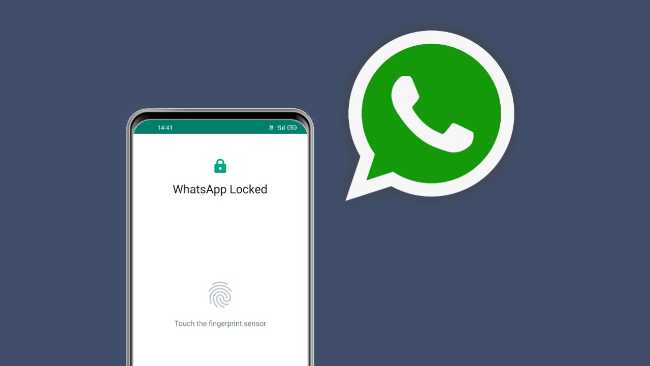
Satu lagi merk hp yang juga banyak digunakan oleh pengguna gadget adalah merk Asus. Untuk memudahkan penggunanya dalam perlindungan privasi, maka Asus juga menanamkan sistem penguncian WA dengan cara berikut:
- Masuk ke Settings dan pilih App Lock
- Tentukan jenis kunci yang diinginkan, bisa menggunakan PIN atau pola
- Tekan opsi pemulihan
- Penguncian WhatsApp sudah selesai
9. Penguncian WhatsApp dengan Face ID atau Touch ID

Jika tadi kebanyakan yang dibahas adalah fitur untuk hp Android, maka cara di bawah adalah cara mengunci aplikasi WA yang diberikan oleh iOS untuk penggunanya. Jika kamu penggemar produk Apple, kamu bisa menyimak cara berikut:
- Masuk ke aplikasi WhatsApp
- Pilih Setelan
- Pilih Menu Akun dan Pilih fitur Privasi
- Temukan fitur Kunci Layar di bagian bawah
- Geser Toggle untuk Require Touch ID/face ID
- Pilih jeda Penguncian (langsung/1 menit/15 menit/1 jam)
- Proses penguncian WhatsApp selesai
Tidak semua orang ingin mengumbar kehidupan pribadi mereka. Bahkan, obrolan di dalam aplikasi seperti WhatsApp juga dianggap sebagai ranah pribadi yang seharusnya tidak mudah diketahui orang lain.
Itulah sebabnya pengetahuan tentang cara mengunci aplikasi WA dengan berbagai langkah perlu untuk dipahami. Dengan demikian, rahasia yang ada di dalam aplikasi tersebut tetap terjaga dan Kamu tetap bisa merasa aman berbagi informasi dengan orang terdekat.
Baca Juga: 10 Aplikasi Edit Video Jedag Jedug di HP Terbaik untuk Pemula






